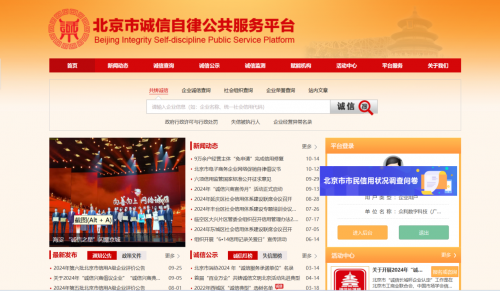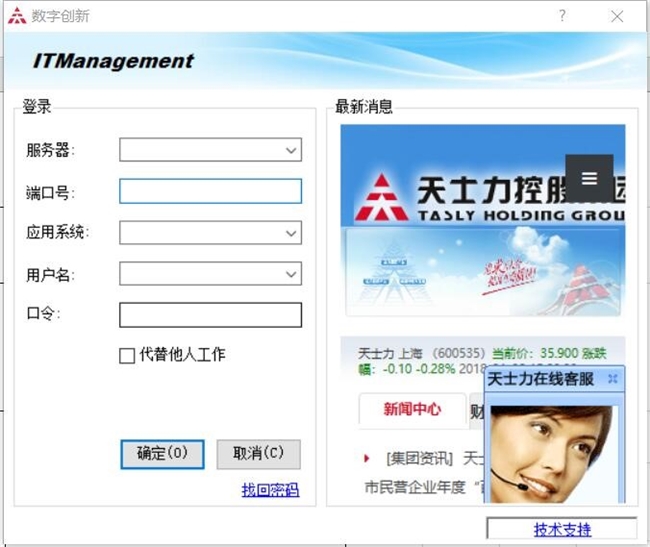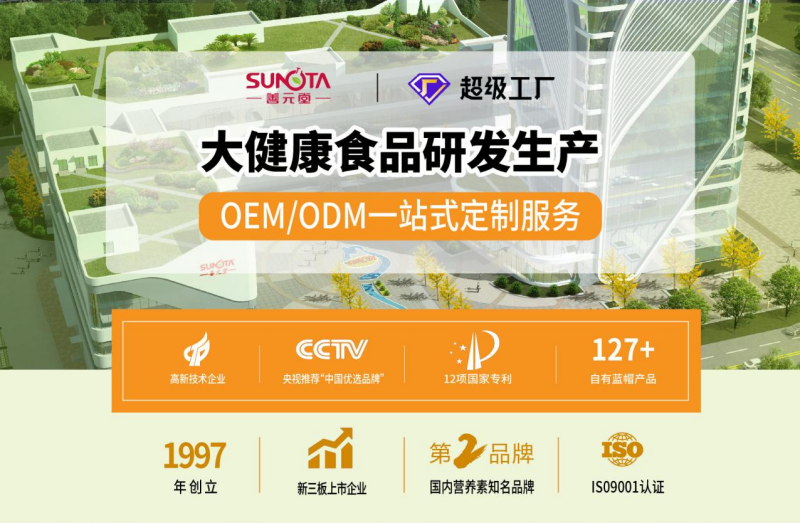excel表格如何打印选定区域?
一、直接设置打印区域
首先,选中你想要打印的单元格区域。然后,点击页面布局选项卡中的“打印区域”,选择“设置打印区域”。这样,Excel就会只打印你选定的这部分内容。这种方法简单直接,适用于大多数情况。
二、通过分页预览调整
在“页面布局”选项卡中,你还可以点击“分页预览”来查看和调整打印的分页情况。通过拖动蓝色的分页符,你可以自由地设置分页的位置,从而精确控制打印的内容。这种方法特别适合需要调整页面布局和分页位置的情况。
三、在打印预览中设置
选中需要打印的区域后,点击文件选项卡,选择“打印”或按快捷键Ctrl+P进入打印预览界面。在预览界面中,你可以看到当前选定区域的打印效果,并可以在“设置”部分勾选“打印选定区域”来确保只打印选定内容。此外,你还可以调整页面设置,如纸张大小、方向等,以确保打印效果符合你的需求。
四、利用“照相机”功能(适用于较老版本)
对于较老版本的Excel,你可以使用“照相机”功能来打印选定区域。首先,在工具栏空白处右击,选择“自定义”,打开自定义对话框,将“照相机”命令拖放到工具栏上。然后,选定需要打印的单元格区域,点击工具栏上的“照相机”按钮,将选定的区域复制为图片。最后,在新的工作表中粘贴图片,并进行打印。
excel打印边界线怎么调整?
设置打印区域:选择需要打印的单元格或区域,然后点击“页面布局”选项卡下的“打印区域”,选择“设置打印区域”。如果需要重新设置,可以先选择“取消打印区域”后再进行新的设置。
调整页面布局:在“页面布局”选项卡中,可以通过调整页边距、纸张方向、缩放比例等选项来控制打印范围。
使用分页符:在需要分页的位置插入分页符,然后在“页面布局”选项卡中选择“分页预览”命令,查看和调整分页符的位置。
打印预览:在打印之前,使用打印预览功能查看打印效果,并进行必要的调整。可以在“页面布局”选项卡下选择“工作表选项”,然后在弹出的对话框里选择打印预览。
显示打印虚线:可以通过设置纸张方向、打印预览或分页预览等方法来显示打印虚线,以便更好地调整打印边界线。